Daftar isi
Kehilangan video yang belum disimpan bisa membuat frustrasi, baik itu proyek kerja penting, kenangan berharga, atau konten kreatif yang Anda edit selama berjam-jam. Kabar baiknya adalah, dalam banyak kasus, file video yang belum disimpan dapat dipulihkan dengan respons cepat. Panduan ini menguraikan metode paling efektif untuk memulihkan video yang belum disimpan di Windows, Mac, kamera, atau ponsel cerdas. Baca terus untuk mempelajari langkah-langkah terperinci dengan kiat pencegahan untuk menghindari kehilangan data di masa mendatang.

| ✅ | Misalkan file video yang belum di-ave sangat penting sehingga Anda tidak punya waktu untuk mencoba semua metode dalam posting ini; Langsung instal EaseUS Data Recovery Wizard , yang mendukung berbagai jenis file untuk memulihkan MP4, AVI, MOV, 3GP, WMV, MKV, FLV, dll., dan menyediakan antarmuka yang mudah digunakan untuk memastikan seorang pemula komputer dapat dengan cepat mengembalikan file yang tidak disimpan/hilang. |
Bisakah File Video yang Tidak Tersimpan Dipulihkan?
File video yang tidak tersimpan sering kali dapat dipulihkan, tergantung pada bagaimana file tersebut hilang dan langkah-langkah yang diambil setelahnya. Berikut adalah alasan umum hilangnya video yang tidak tersimpan.
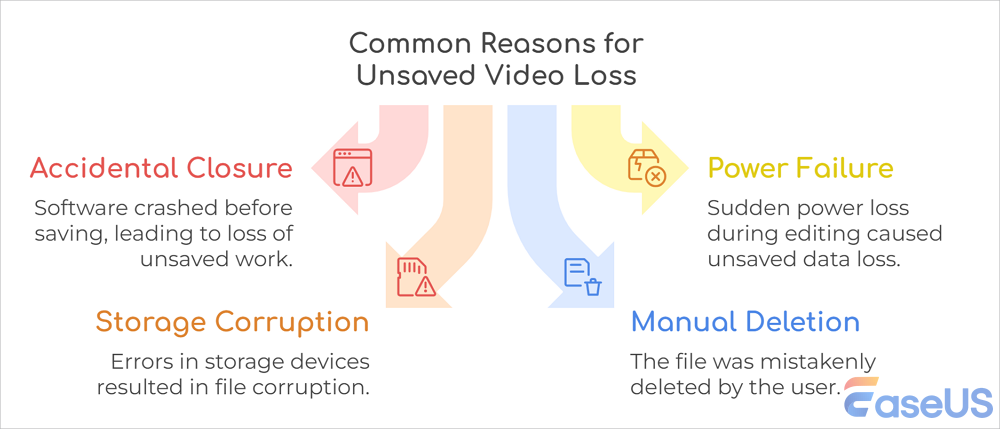
Berikut adalah skenario umum kehilangan video dan solusi yang dapat Anda rujuk:
| Skenario umum kehilangan video | Solusi |
| Proyek Pengeditan Video yang Belum Disimpan | Jika video Anda diedit dalam proyek seperti Premiere Pro, DaVinci Resolve, Final Cut Pro, dll., menggunakan file yang disimpan otomatis atau sementara . |
| Rekaman yang Belum Disimpan | Beberapa rekaman di OBS, Zoom, dan perekam layar lainnya yang lupa Anda simpan dapat dipulihkan dari folder sementara . |
| Dihapus Sebelum Disimpan | Segera hentikan penggunaan drive, lalu periksa recycle bin atau gunakan perangkat lunak pemulihan video untuk mengambil video yang belum disimpan. |
| Hancur Sebelum Disimpan | Memeriksa folder tangkapan dan cache, atau memeriksa dasbor pembuat untuk VOD yang tersimpan, membantu memulihkan rekaman permainan atau streaming langsung yang belum disimpan. |
Pilih solusi yang tepat dan pulihkan file video Anda yang belum disimpan di Windows, Mac, ponsel, kamera, dll.
Perbaikan 1. Gunakan Perangkat Lunak Pemulihan Video untuk Mengembalikan Video yang Tidak Tersimpan
Perangkat lunak pemulihan video EaseUS membantu memulihkan video yang tidak tersimpan, hilang, atau terhapus. Jika file video Anda terhapus sebelum disimpan, segera hentikan penggunaan drive untuk mencegah hilangnya data dan potensi penimpaan. Kemudian, ikuti langkah-langkah di bawah ini untuk memulihkan file video yang belum tersimpan:
Langkah 1. Jalankan EaseUS Data Recovery Wizard dan pilih lokasi atau perangkat tempat video Anda hilang/terhapus. Klik "Cari Data yang Hilang" untuk menemukan video yang hilang.

Langkah 2. Setelah pemindaian, pilih "Video" di panel kiri. Anda dapat langsung mengetik nama file di bilah pencarian jika Anda ingat. Pilih video yang ditemukan dan klik "Pratinjau".

Langkah 3. Pilih berkas video yang ingin Anda pulihkan. Klik "Pulihkan" untuk menyimpannya di lokasi aman lain di PC, perangkat penyimpanan eksternal, atau penyimpanan cloud Anda.

Bagikan postingan ini dengan teman-teman Anda di media sosial untuk membantu mereka mempelajari cara memulihkan video yang terhapus dan tidak tersimpan.
Perbaikan 2. Ambil Video yang Belum Disimpan melalui Folder Recycle Bin
Terkadang, Anda mungkin telah menekan tombol hapus di tengah-tengah perekaman video. Dalam kasus ini, Anda dapat menemukan video yang belum disimpan dari folder "Recently Deleted" atau Recycle bin (folder Trash di Mac). Lihat langkah-langkah berikut untuk memulihkan file yang dihapus dari Recycle bin :
Langkah 1. Buka Recycle Bin dengan mengklik dua kali ikonnya di Desktop.
Langkah 2. Cari video yang dihapus. Anda dapat mencari item tersebut melalui bilah pencarian di sudut kanan atas.
Langkah 3. Klik kanan video yang dipilih dan pilih "Pulihkan" untuk mengonfirmasi dan memindahkannya ke lokasi penyimpanan aslinya.

Perbaikan 3. Pulihkan Video yang Tidak Tersimpan dari Folder Simpan Otomatis/Sementara
Banyak program, termasuk Premiere Pro, Camtasia, dan Windows Movie Maker, menyimpan draf secara otomatis. Oleh karena itu, Anda dapat memulihkan berkas video yang belum disimpan dari drafnya:
- Tekan "Win + R", lalu ketik %temp% . Cari ekstensi file seperti ".mp4", ".mov", atau ".avi".
Atau Anda dapat melihat melalui folder penyimpanan otomatis, yang jalurnya sering kali adalah "Dokumen > [Nama Perangkat Lunak] > Folder penyimpanan otomatis". Bagikan postingan ini di media sosial untuk membantu lebih banyak orang mempelajari cara menemukan berkas video yang belum disimpan.
Pemikiran Akhir
Artikel ini membahas metode paling efektif untuk memulihkan video yang belum disimpan di Windows, Mac, kamera, atau ponsel pintar, termasuk menggunakan perangkat lunak pemulihan video EaseUS, memeriksa folder Recycle bin, dan memulihkan video yang belum disimpan dari folder Auto-save atau file sementara. Jika video tersebut penting, instal alat pemulihan data EaseUS untuk menyelamatkan data yang belum disimpan dengan cepat dan aman!
Tanya Jawab Umum tentang Pemulihan Video yang Tidak Tersimpan
Berikut adalah pertanyaan yang sering ditanyakan orang tentang cara memulihkan video yang belum disimpan:
1. Bagaimana cara memulihkan video saya tanpa cadangan?
Foto dan video yang tidak dicadangkan akan tetap berada di tempat sampah selama 30 hari. Jika foto dan video Anda hilang, periksa tempat sampah Anda.
2. Bagaimana cara memulihkan video yang hilang di komputer saya?
Anda dapat memeriksa riwayat berkas dengan mengikuti langkah-langkah berikut:
- Klik kanan lokasi folder dan pilih "Pulihkan versi sebelumnya".
- Periksa tanggal cadangan yang tercantum untuk mengetahui versi saat file terhapus secara tidak sengaja. Klik Restore.
Metode ini hanya berfungsi bagi pengguna yang telah mengaktifkan riwayat berkas.
3. Apakah ada perangkat lunak pemulihan video gratis?
EaseUS Data Recovery Wizard Free membantu Anda memulihkan foto, video, dokumen, dan musik yang terhapus tanpa biaya. Pemindaian yang didukung AI-nya menggali lebih dalam untuk menemukan bahkan file yang sulit ditemukan di hard drive, kartu SD, atau perangkat USB. Pratinjau item sebelum memulihkannya dan hanya tingkatkan ke versi Pro jika berhasil.
Artikel Terkait
-
Tidak Sengaja Memformat Hard Disk? Unformat Hard Disk Sekarang Juga!
![author icon]() Susanne/2024/09/10
Susanne/2024/09/10
-
Cara Memulihkan Proyek yang Belum Disimpan di Premiere Pro pada Windows & Mac
![author icon]() Daisy/2024/09/26
Daisy/2024/09/26
-
Cara Menghapus Bad Sector dari Hard Disk Menggunakan CMD
![author icon]() Daisy/2024/10/10
Daisy/2024/10/10
-
Transcend USB Pen Drive Tidak Terdeteksi/Tidak Berfungsi
![author icon]() Daisy/2024/09/11
Daisy/2024/09/11
